巧妙设置word文档奇偶页页码,让您的文档更美观!本文将指导您如何轻松实现word文档奇偶页页码一左一右的排版效果,提升文档阅读体验。
 封面
封面步骤详解:
- 首先,在Word文档中,点击顶部菜单栏“插入”,选择“页码”-“页面底端”-“普通数字2”,为文档添加统一格式的页码。
 图1
图1 图2
图2- 双击偶数页页码区域,进入页眉页脚编辑模式。在“页眉和页脚工具/设计”选项卡中,勾选“奇偶页不同”选项。您会发现偶数页的页码被清除。
 图3
图3 图4
图4- 将奇数页的页码复制到偶数页。系统会自动更新偶数页的页码。切记:不要手动输入偶数页页码!
 图5
图5- 分别选中奇数页和偶数页的页码:
- 奇数页页码:点击“开始”选项卡,选择“右对齐”,将页码置于页面右侧。
- 偶数页页码:点击“开始”选项卡,选择“左对齐”,将页码置于页面左侧。
 图6
图6- 完成设置后,奇数页页码位于右侧,偶数页页码位于左侧。点击“页眉和页脚工具/设计”选项卡中的“关闭页眉和页脚”按钮,退出编辑模式。
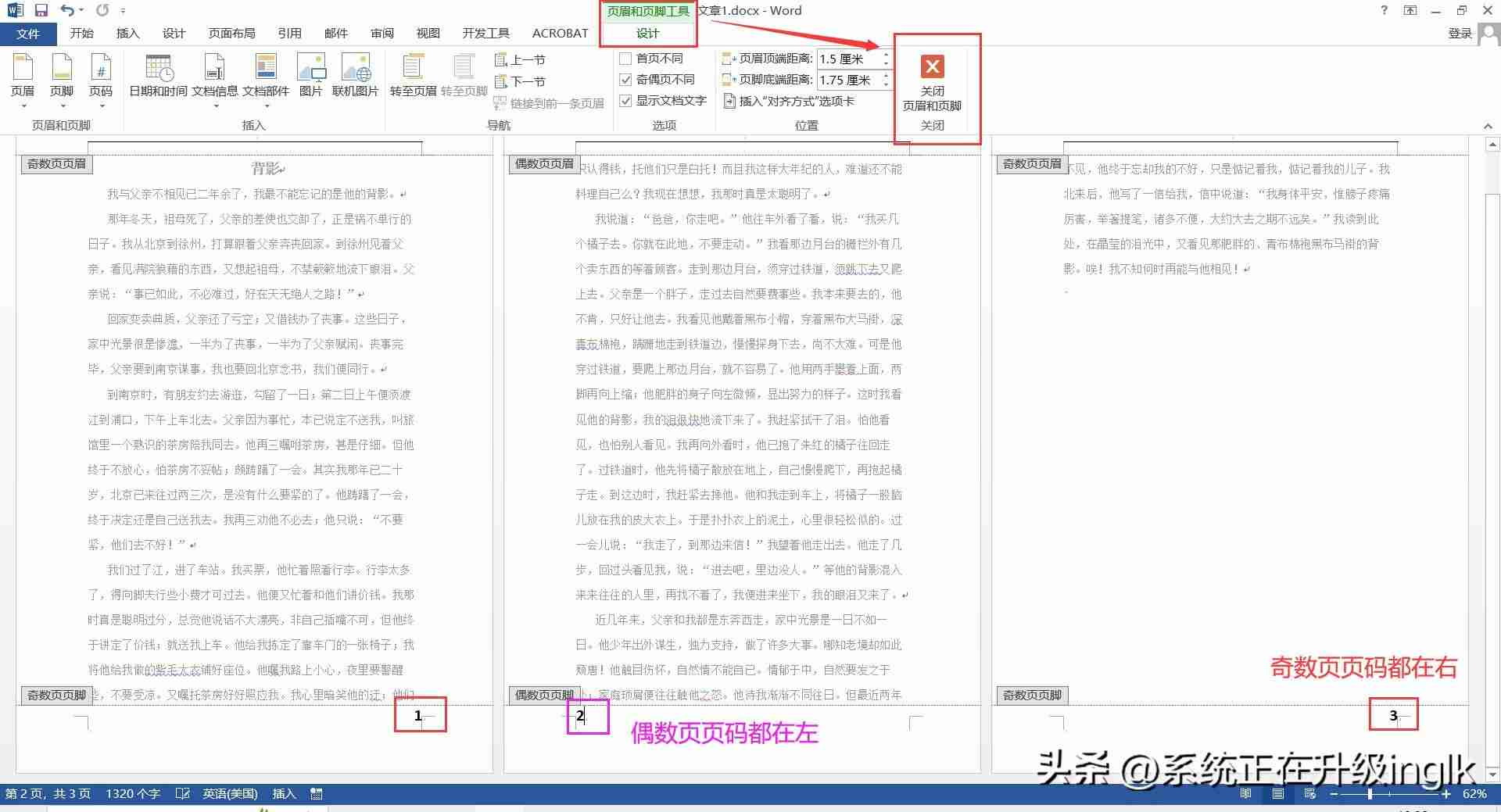 图7
图7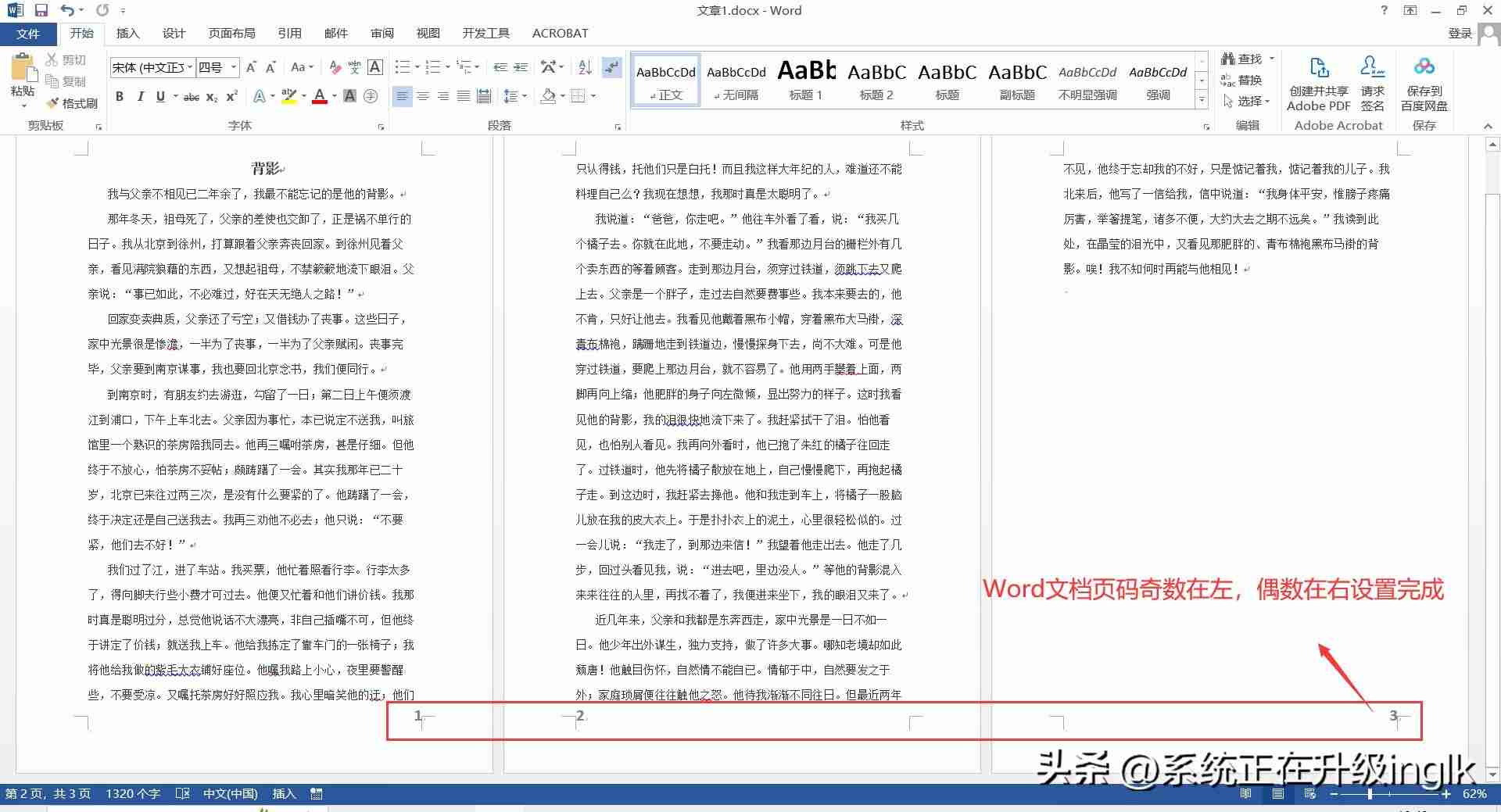 图8
图8现在,您的Word文档已成功设置奇偶页码一左一右,呈现更专业的排版效果!































